

作者:Nathan E. Malpass, 最近更新:October 22, 2018
我昨晚使用了自己的Android手機,非常好。 現在,我早上醒來發現了這一點 我自己的Android手機無法啟動。 可能的原因是什麼? 我如何解決它? 我該怎麼辦才能在將來阻止它呢?
~Android手機用戶
第一部分:前言第二部分:您自己的Android手機或平板電腦無法打開的原因第三部分:當你的Android無法啟動時你可以做的事情第四部分:如何從無法打開的Android手機中檢索數據第五部分:保護自己的Android手機或平板電腦的提示第六部分:結論
人們也讀WhatsApp Extractor:從損壞的三星獲取聊天記錄最佳指南:如何從破碎的Android中提取數據
我們的手機是我們生活中非常重要的一部分。 它包含我們的照片,視頻,重要文件,甚至是非常需要的聯繫人。 但是,如果您的手機決定關閉並且再也不打開,該怎麼辦? 嗯,這一定是令人沮喪的。
如果你自己 Android手機無法啟動 沒有任何理由,不要擔心。 可能有解決方案,特別是如果它只是一個軟件問題。 在本文中,我們將向您提供Android手機可能無法啟動的原因。
另外,我們將為您提供有關如何保存自己的Android手機的指南。 讓我們開始吧。
也有一些 原因 為什麼你自己的Android手機無法啟動。 在本節中,我們將列出其中一些。 以下不是詳盡的清單。 雖然,這些是您自己的Android手機無法啟動的最常見原因:
01 - 您自己的Android手機的電池可能根本沒有收費。 它可能只是被耗盡。
02 - 手機在睡眠模式或電源關閉模式下已凍結。 當發生這種情況時,即使您嘗試這樣做,自行開啟或自我喚醒也會失敗。
03 - 操作系統可能已損壞。 或者,其中安裝的軟件可能已損壞。 通常情況下,當您嘗試打開自己的Android手機時,它會在這樣做之後立即崩潰或凍結。
04 - 您自己的Android手機可能會被大量的棉絨和灰塵堵塞,導致硬件無法正常工作。
05 - 電源按鈕可能已損壞。 這就是為什麼當你按下它時,它不會打開你自己的Android手機。
06 - 連接器也可能有碳積聚。 這就是為什麼您的手機無法正確充電的原因。

好吧,大家都知道,按下電源按鈕後,它會打開或關閉手機。 這很簡單。 如果您打開電源按鈕並且手機無法關閉,該怎麼辦? 嗯,這並不意味著你的Android設備已經壞了。 您可以實施一些方法,以使您的Android設備恢復正常狀態。
手機無法開機的一個原因是硬件損壞。 您的智能手機或平板電腦可能實際上已損壞。 但是,如果它不是由於硬件問題而僅僅是由於軟件問題,則可能會對此進行修復。 以下是您可以執行的一些操作,以便能夠再次打開您的實際Android手機。
方法01:為您的Android設備充電大約幾分鐘
如果您的設備電池即將耗盡,電池指示燈通常會在屏幕上顯示為空。 或者,當您嘗試打開設備時,屏幕將顯示並指出電池電量耗盡。
但是,如果您完全耗盡電池,當按下電源按鈕時,您的設備甚至不會響應或打開一點。
為了解決這類問題,您只需使用充電器將Android設備插入牆上插座即可。 讓它收費。 您只需將設備插入,然後立即激活即可。
但是,最好等待幾分鐘,然後在打開前充電。
現在,您只需將設備插入電源插座並等待大約十五分鐘。 現在,您應該在上述15分鐘後回來並嘗試按下電源按鈕打開它。
如果問題實際上是由於電池耗盡,那麼,您的設備將按正常情況開啟。
但如果它不起作用怎麼辦? 好吧,你應該嘗試另一個牆上插座。 或者,您可以嘗試其他充電器和電纜。 可能是牆上插座沒有電源。
或者,電纜或充電器可能實際上已損壞。 這可能會阻止您的設備(可能沒問題)打開。

方法02:長時間取出電池或按下電源按鈕
與其他操作系統類似,Android可能會導致硬凍結,很可能無法響應。 如果Android完全凍結,則可能是您的設備已啟動並正在運行。
但是,在這些情況下,您的屏幕不會自動打開,因為Android的操作系統當然是凍結的。 這就是為什麼它不響應按下按鈕。
您需要做的是硬復位,其他人可能知道電源循環。 這樣您就可以修復被凍結的Android。
這導致完全切斷Android設備(例如平板電腦或智能手機)的電源。 因此,它被迫關閉自己並自行啟動。
對於具有可拆卸電池的設備,您只需從設備中取出電池即可。 之後,等待大約10到15秒。 然後,將電池放回設備。 然後,重新啟動設備。
對於沒有可拆卸電池的設備(現在大多數設備),您需要做的是長按電源按鈕。 您只需按住設備電源按鈕即可。
最好按下此按鍵約10至15秒。 但是,有時可能需要大約30秒或更長時間。
這將導致切斷設備的電源並迫使其自行啟動。 這就是為什麼硬凍結完全由這兩種方法修復的原因。
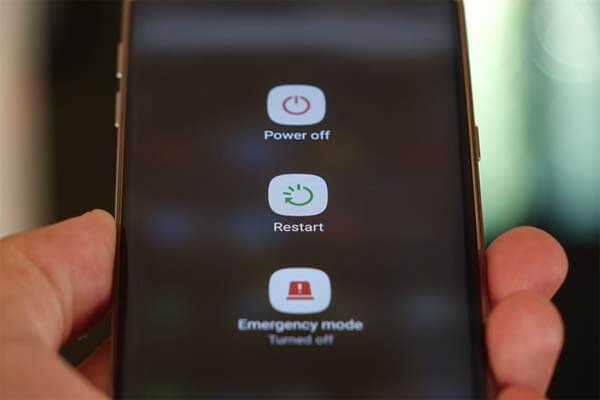
方法03:在恢復模式下實施出廠重置
在某些情況下,您的Android設備可能會開始啟動。 但是,實際Android手機的操作系統可能會在啟動後立即凍結或崩潰。
為了解決此問題,您可以將Android設備直接啟動到恢復模式。
使用恢復模式,您可以實現恢復出廠設置。 要實現恢復出廠設置,首先需要先關閉Android設備。
之後,您必須同時按幾個按鈕才能在恢復模式下啟動設備。
您必須同時按下的按鈕實際上取決於您的設備的型號和品牌。 要簡單了解如何將設備置於恢復模式,請轉到Google並蒐索您的設備名稱(或型號)和品牌以及“恢復模式”字樣。
通過這種方式,您可以找到應該按哪些按鈕以訪問設備的恢復模式。 一個例子是三星Galaxy S6。
對於此設備,您需要按 Home + Volume Up + Power按鈕 為了進入恢復模式。

方法04:恢復Android設備的固件
如果您的Android設備軟件確實已損壞怎麼辦? 好吧,我們上面說的工廠重置方法可能對您沒用。 您可能需要實際恢復Android設備的操作系統。
這可以通過設備製造商提供的圖像來完成。 例如,如果您試圖搞亂自定義ROM的問題,可能會發生這種情況。
或者,例如,如果您對系統軟件執行某些調整(低級別),則可能會發生這種情況。
這實際上可能很困難甚至很簡單,但取決於您的設備型號和製造商的型號。 一個例子是谷歌。 該公司提供易於安裝的固件映像。 你甚至可以手動完成。
但是,如果您有其他類型的設備或型號,則只需使用Google搜索您的設備名稱以及“安裝固件”字樣即可。
這將幫助您查找安裝固件所需的說明。 有時,製造商也可以放棄這些。
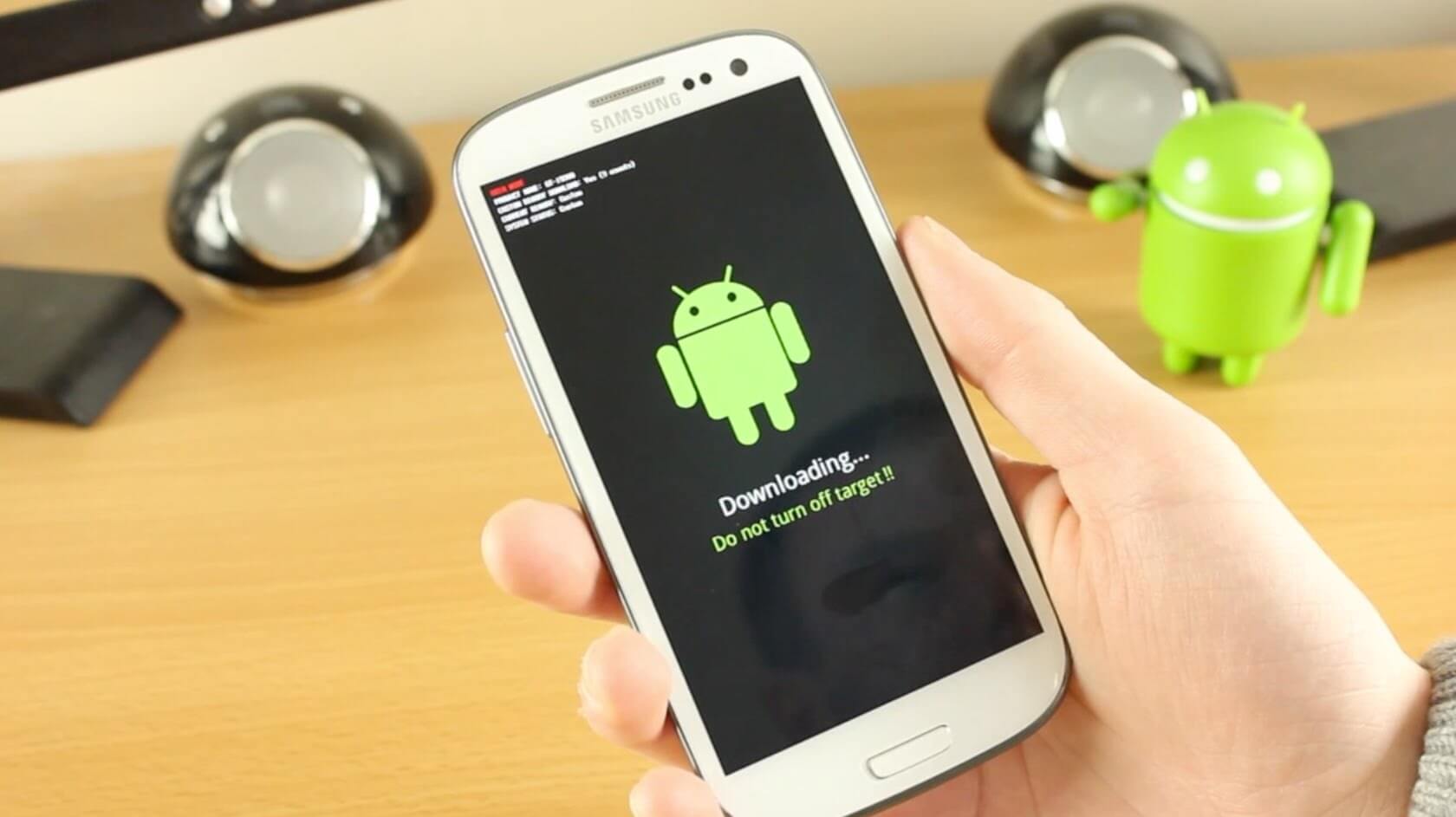
方法05:引導進入安全模式
請注意,Android設備也有自己的安全模式。 這類似於Windows設備的安全模式。 在安全模式下,您的Android設備無法加載任何3rd派對軟件。 它只加載系統軟件。
如果手機已經運行,某些設備只允許您啟動安全模式。 雖然其他設備只允許您在啟動過程中按下特定按鈕啟動進入安全模式。
如果您想使用安全模式,您可以再次在網上搜索如何將設備啟動到安全模式。
通常,這可以保存您的手機,特別是如果一個特定的3rd派對應用程序導致您的設備在啟動後凍結。 這不正常。 雖然有時會發生這種情況。

您的實際Android手機無法啟動? 然後,您可能會擔心丟失其中的所有數據。 別擔心。 我們為您提供解決方案。 您可以使用 FoneDog的破碎Android數據提取工具。 只需點擊幾下鼠標,此工具即可幫助您恢復Android設備中的數據。 它非常高效和靈活,因此使其成為最好的軟件。
以下是使用該工具的優點和步驟:
*擁有世界上最高的檢索率之一。
*它允許您恢復不同的數據類型,如照片,視頻, 消息,WhatsApp,聯繫人和通話記錄等。
*兼容多個三星設備。
*即使您不知道特定Android設備的密碼,它也允許您恢復數據和文件。
* 100%安全。 只有您才能訪問您的數據。
*數據是安全的。 它不會被覆蓋。
*您可以享受30天免費試用。
*您可以在恢復之前預覽每個文件或數據。
以下是如何逐步使用它:
步驟01 - 從他們的官方網站下載FoneDog Toolkit。
步驟02 - 在您的計算機或筆記本電腦上啟動FoneDog Toolkit。

步驟03 - 使用USB電纜將手機連接到計算機。
步驟04 - 選擇 破碎的Android數據提取。步驟05 - 它將詢問您當前使用手機遇到的問題。 單擊最適合您情況的那個。

步驟06 - 輸入正確的手機名稱。
步驟07 - 輸入正確的手機型號。
步驟08 - 按下表示您同意免責聲明的方框。
步驟09 - 按 確認.

步驟10 - 將手機輸入下載模式。 您可以通過搜索Internet上的步驟來執行此操作。 或者,大多數手機都需要 關閉手機>按住電源,主屏幕和音量減小按鈕>按音量增大按鈕.

步驟11 - 一旦您的手機處於下載模式,FoneDog現在將分析當前手機並下載所述恢復包。 完成後,它將顯示可以恢復的各種類別的文件。

步驟12 - 選擇要恢復的文件並單擊 恢復.
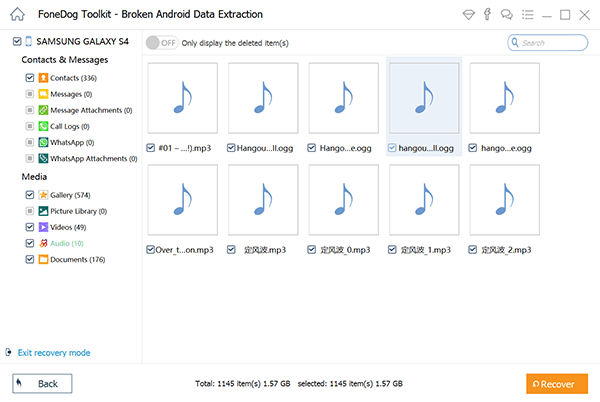
有很多原因可能導致您的設備無法啟動。 雖然問題可以分為兩類,一類是硬件,另一類是軟件。 這些都可以預防。 以下是您可以實施的提示,以保護您的Android設備。
*始終記住構成Android設備的硬件組件實際上是敏感的。 這就是為什麼為了保護這些部件並避免損壞它們,建議使用保護外殼。
*如果您的Android設備的組件可以輕鬆卸下(例如可拆卸電池),請嘗試將它們從設備上取下並定期清潔。 這是為了避免積聚棉絨和灰塵,這可能會堵塞手機並導致過熱。
*僅從Google Play商店下載應用程序。 通過這種方式,您知道它們不包含任何惡意軟件或病毒。 此外,您可以確保從一個值得信賴的來源獲得該應用程序。
*始終閱讀應用程序的權限。 通過這種方式,您可以查看這些應用程序訪問Android操作系統的哪個部分甚至您的個人信息。
*僅安裝可靠的反惡意軟件和防病毒軟件。 這是為了保護您的Android設備免受惡意攻擊。
*確保始終將所有內容更新到最新版本。 這包括您的Android操作系統,您的軟件以及您的應用程序。 這是因為開發人員可能已經修復了這些軟件上的錯誤 - 可能導致您自己的Android手機出現問題的錯誤。
*確保您對Android設備了解很多,尤其是從長遠來看可能有用的功能。 您可能想要了解的一些功能包括設備保護,智能鎖定,查找我的設備,全盤加密和驗證應用程序。
*始終確保您的手機有自己的PIN,圖案或密碼。 另外,如果您認真對待保護,可能需要向Google提供雙因素驗證。
*僅考慮使用能夠為您提供端到端加密的應用程序。 這些應用包括Gmail,WhatsApp,Signal,Telegram和Dust。
*有很多應用程序希望訪問您的位置。 即使您沒有使用該應用,有些人甚至會要求訪問您的位置。 建議您限制大多數應用程序的地理位置權限。
*如果您不使用它,請關閉藍牙。 這可能會降低您收到可能會破壞Android設備的惡意文件的可能性。 您的Wi-Fi也是如此。 不必要時將其關閉。 這不僅可以保護您的手機,還可以節省電池壽命。
*謹慎使用免費的公共Wi-Fi。 另外,要謹慎依賴其他應用程序的流行或依賴季節和事件的非官方應用程序。 這些通常是惡意應用程序,可能會對您的設備造成嚴重破壞。

當您自己的Android手機或平板電腦無法啟動時,您可以通過一些技巧再次打開它們,而無需前往維修店。
如果其他所有方法都失敗了,您也可以選擇 FoneDog的破碎Android數據提取工具 為您提供恢復所需的數據。
此外,您還可以在此處閱讀我們的預防提示,以防止您的Android被銷毀,並免受惡意數據或軟件(惡意軟件)的攻擊。
發表評論
留言
熱門文章
/
有趣無聊
/
簡單難
謝謝! 這是您的選擇:
Excellent
評分: 4.6 / 5 (基於 102 個評論)